Come creare un nuovo modello Word
Ogni volta che scrivi un documento in Word perdi un mucchio di tempo per impostare il foglio come piace a te, con il tuo carattere di scrittura preferito, determinati margini e determinati spazi per le interlinee? Evidentemente non hai mai sentito parlare dei modelli di Word.
I modelli di Word possono essere usati per creare dei documenti con uno stile diverso da quello predefinito del programma senza dover perdere tempo a impostare ogni volta il foglio di lavoro, i caratteri e gli spazi in maniera differente. Scopri insieme a me come fare un modello con Word e risparmierai tantissimo tempo prezioso.
Se vuoi imparare come fare un modello con Word, il primo passo che devi compiere è avviare il programma tramite il suo collegamento presente nel menu Start di Windows e iniziare a modificare il foglio di lavoro impostando le caratteristiche che preferisci. Clicca quindi con il pulsante destro del mouse in un punto qualsiasi del foglio e seleziona la voce Carattere dal menu che compare per selezionare il carattere di scrittura da utilizzare in maniera predefinita al posto di quello standard di Word (puoi anche cambiarne solo le dimensioni) e personalizza tutti gli altri parametri del foglio di lavoro facendo nuovamente click destro in un punto qualsiasi di quest'ultimo e selezionando la voce Paragrafo dal menu che compare.
Nella finestra che si apre, puoi impostare i rientri e la spaziatura del testo regolando i campi come quelli relativi all'interlinea e allo spazio prima e dopo che ci deve essere fra un paragrafo e l'altro. Infine, puoi cambiare i margini del foglio usando lo strumento righello, che in Word 2010/2007 può essere abilitato facilmente mettendo il segno di spunta accanto alla voce Righello collocata nella scheda Visualizza, e creare carta intestata con Word nel caso in cui volessi creare un modello professionale in cui inserire il logo dell'azienda per cui lavori.

Quando hai finito di regolare tutti i parametri del tuo foglio di lavoro, sei pronto a trasformare il documento appena creato in un modello. Per fare un modello con Word partendo dal foglio appena creato, devi cliccare sul pulsante File/Office collocato in alto a sinistra e selezionare la voce Salva con nome dal menu che compare.
Nella finestra che si apre, seleziona Modello di Word oppure Modello di Word 97-2003 (se vuoi creare un modello perfettamente compatibile anche con le versioni di Office precedenti alla 2007) dal menu a tendina Salva Come, espandi la voce Microsoft Word presente nella barra laterale di sinistra e clicca sulla cartella Templates (oppure Modelli) per selezionare la cartella in cui sono conservati i modelli di Office e salva il tuo modello di Word digitando il nome che vuoi assegnargli nel campo Nome file e cliccando sul pulsante Salva.
Se non riesci a trovare la cartella con i modelli di Office, il suo percorso completo è: C:UtentiTuo NomeAppDataRoamingMicrosoftTemplates su Windows 7/Vista e C:Documents and SettingsTuo NomeDati applicazioniMicrosoftModelli su Windows XP.
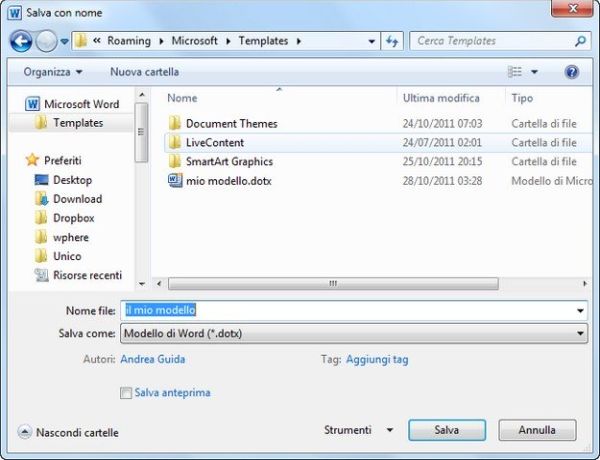
Da questo momento in poi, potrai richiamare in qualsiasi momento il tuo modello di Word aprendo il programma, cliccando sul pulsante File/Office collocato in alto a sinistra e selezionando la voce Nuovo dal menu che compare. Dovrai quindi cliccare sull'icona dei Modelli personali e selezionare il nome del modello che hai creato per usarlo come base di un nuovo documento. Comodo, vero?
